苹果手机信息那里显示感叹号怎么取消 怎样去掉苹果手机短信中的感叹号
日期: 来源:小麦安卓网
在现代社会中苹果手机已经成为许多人生活中必不可少的一部分,有时候我们可能会遇到一些小问题,比如在发送短信时不小心按下了感叹号键,导致短信内容带有了感叹号。这个问题虽然看似微不足道,但对于追求完美的用户来说,却可能带来一些困扰。如何去掉苹果手机短信中的感叹号呢?让我们一起来解决这个问题吧。
怎样去掉苹果手机短信中的感叹号
步骤如下:
1.进入系统后,点击手机的设置图标。
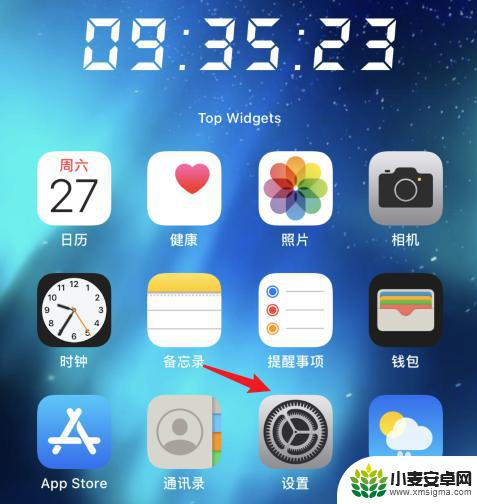
2.在设置内,点击信息的选项进入。
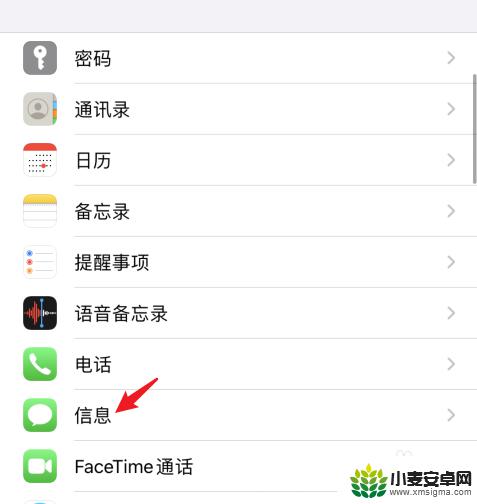
3.选择iMessage后方的开关打开。
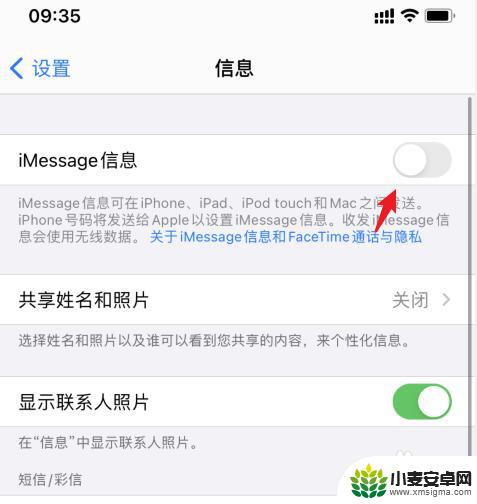
4.开启后,点击下方的发送与接收的选项。
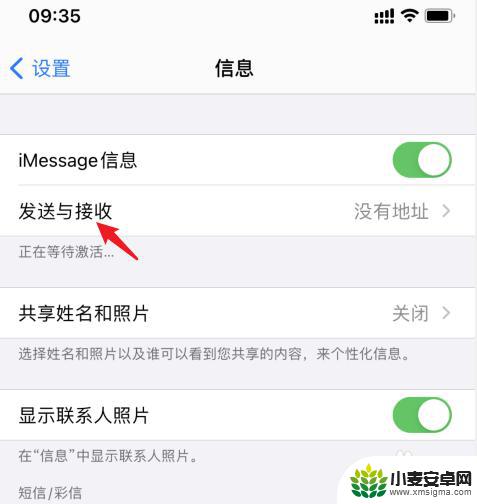
5.勾选需要使用的收发iMessage信息的号码。
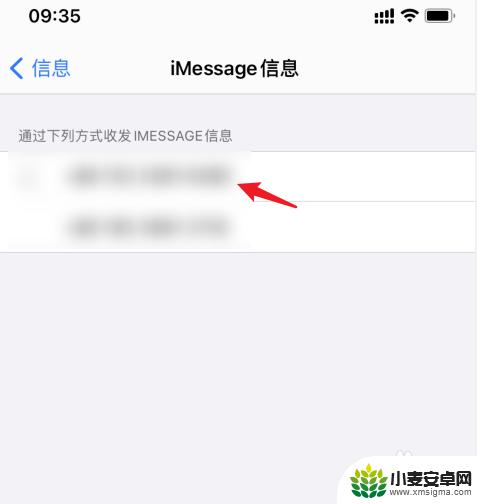
6.选中后,返回到主界面。可以看到短信右上角的感叹号图标就会消失。
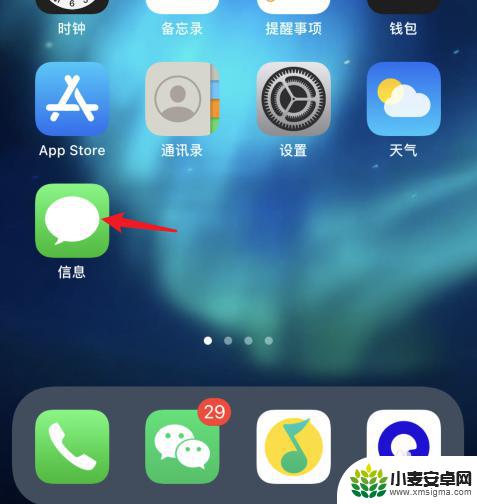
以上就是苹果手机信息那里显示感叹号怎么取消的全部内容,还有不懂得用户就可以根据小编的方法来操作吧,希望能够帮助到大家。












